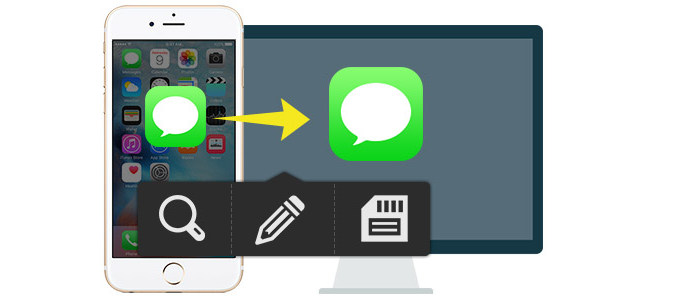
iPhone je dobrý způsob přijímání a odesílání textových zpráv pro naléhavou nebo bezpečnou komunikaci. Obzvláště když chcete mluvit se svými přáteli, rodinou, blízkými a spolupracovníky bez WLAN, stává se to nezbytným nástrojem než u on-line chatovacích aplikací. Z některých důvodů můžete chtít vytisknout textové zprávy pro iPhone pro použití. Jak to děláš? Nejprve musíte exportovat textové zprávy z iPhone do počítače nebo Mac a pak si můžete přečíst a vybrat tyto staré textové zprávy z iPhone. A přijdete ukládat textové zprávy na iPhone do Mac nebo PC a tisknout textové zprávy z vašeho iPhone na Windows / Mac, jak si přejete. Páni, celý proces zní velmi snadno. Ale existuje vůle, dobře. Postupujte podle této příručky a snadno si prohlédněte, uložte a vytiskněte SMS pro iPhone.
Chcete získat bezplatné způsoby, jak ukládat a tisknout textové zprávy pro iPhone z iPhone? Postupujte podle následujících dvou prostředků.
V zařízení iPhone přejděte do části „Zprávy“ a přečtěte si všechny textové zprávy a vyberte, co chcete. Pak udělejte screenshot na iPhone jeden po druhém stisknutím tlačítek „Home“ a „Sleep / Wake“ současně. Poté můžete tyto obrázky poslat e-mailem sobě. Alternativně můžete použít jiné způsoby uložení fotografií z iPhone do PC nebo Mac. Poté můžete otevřít svůj e-mail v počítači PC nebo Mac a stáhnout zprávy iPhone do počítače a také můžete tisknout textové zprávy z iPhone. Tímto způsobem musíte snímky obrazovky pořizovat několikrát trpělivě.
Na svém iPhone stále přejděte na „Zprávy“, procházejte textovými zprávami, které chcete vytisknout, klepněte na „Upravit“, vyberte textové zprávy a postupně je zkopírujte, vložte je do e-mailu a poté e-mail pošlete sobě. Stejně jako následující způsoby je třeba text stáhnout z e-mailu a uložit do aplikace Word. Pak jste schopni tisknout textové zprávy pro iPhone. Tímto způsobem, kromě kopírování a vkládání jeden po druhém, setkáte se s dalším problémem, kterým je, že můžete ukládat pouze textové zprávy z iPhone do PC nebo Mac, ale nemůžete uložit čas odeslání nebo přijetí zpráv.
Pokud chcete uložit všechny vaše textové zprávy, skládat se z dat, kontaktní osoby a dokonce i smazané SMS z iPhone na PC nebo Mac, můžete to vyzkoušet pomocí extraktoru zpráv. iPhone Zprávy Extractor je přesný nástroj, který vám může pomoci. Následující tutoriál vás seznámí s tím, jak pomocí tohoto programu exportovat textové zprávy pro iPhone do počítače jako dokument .CSV nebo HTML. A můžete si prohlížet a ukládat své iPhone SMS do vašeho PC nebo Mac, nakonec si můžete zprávy vytisknout, jak chcete.
Ať už máte počítač se systémem Windows nebo Mac, tato aplikace vám pomůže přesně uložit textové zprávy iPhone do Windows nebo Mac. A proces ukládání textových zpráv na iPhone do počítače nebo Mac je podobný, takže bereme pouze verzi Windows pro příklad. Potřebujete stáhnout správnou verzi a postupovat podle našeho tutoriálu.
Krok 1Skenujte iPhone
Nainstalujte a spusťte tento software v počítači. Připojte svůj iPhone k počítači pomocí kabelu USB.
V režimu Obnovení ze zařízení iOS klikněte na pravé straně na tlačítko „Spustit skenování“. Program okamžitě prohledá vaše zařízení.
Krok 2Extrahujte textové zprávy pro iPhone do počítače
Vyberte kategorii „Zpráva“ na levém postranním panelu, můžete je zobrazit v detailech v pravém rozhraní před tiskem nebo uložením do počítače. Ve výchozím nastavení jsou všechny zprávy kontrolovány. Můžete zrušit zaškrtnutí těch, které nechcete uložit. Až budou všechny připraveny, klikněte na „Obnovit“ a exportujte textové zprávy do počítače.
Tip: Chcete-li zobrazit smazané textové zprávy ve vašem iPhone, můžete přepnout přepínač do polohy „ON“ nahoře.
Tato aplikace umožňuje prohlížet a stahovat stávající textové zprávy z iPhone do počítače.
Pokud je váš iPhone nešťastný, že se ztratíte na cestovní cestě nebo je poškozen při nehodě, můžete své iPhone zprávy získat ze zálohy iCloud, pokud jste vytvořili iCloud backup. Pak byste měli udělat následující:
Krok 1Skenování zálohování iCloud
Kliknutím na Obnovit ze záložního souboru iCloud stáhnete textové zprávy pro iPhone a uložíte je do svého počítače. Přihlaste se ke svému účtu iCloud> Pro skenování zvolte „Zprávy“ a „Přílohy zpráv“.
Krok 2Stáhněte si iCloud zprávy do PC
V naskenovaných textových zprávách je můžete zobrazit kliknutím na levou kategorii. Vyberte, které textové zprávy chcete uložit a vytisknout, kliknutím na „Obnovit“ tyto zprávy stáhněte do počítače.
Pokud vám výše uvedené dvě metody nemáte k dispozici, můžete zkusit klepnutím na „Obnovit ze záložního souboru iTunes“ uložit zprávy iPhone do počítače. Podrobné kroky naleznete v tomto článku, který vám pomůže: Jak extrahovat MMS / SMS / iMessage ze zálohy iTunes
Krok 1 Skenujte zálohu iTunes
V hlavním rozhraní programu vyberte režim „Obnovit ze záložního souboru iTunes“. Najděte zálohu svého iPhone. Kliknutím na tlačítko „Spustit skenování“ naskenujete zálohu iTunes v počítači. Zde můžete obnovit smazané SMS z iPhone výběrem prvního režimu obnovení.
Krok 2Zobrazit a obnovit MMS / SMS / iMessages
Po dokončení skenování se na levé straně rozhraní zobrazí všechny typy souborů. Podrobnosti si přečtete kliknutím na „Zprávy“ nebo „Přílohy zpráv“. Vyberte jednu nebo více zpráv, kliknutím na tlačítko „Obnovit“ extrahujte zprávy ze zálohy iTunes do počítače jako CSV / HTML.
Kroky se dozvíte z níže uvedeného videa:


Ke stažení iPhone SMS do PC nebo Mac můžete použít tři výše uvedené způsoby. Poté můžete klepnutím na „Otevřít“ zobrazit tyto položky ve formátu CSV nebo HTML. Najdete textové zprávy s úplnými informacemi, jako je kontaktní osoba, datum odeslání nebo přijetí a podrobné texty v něm obsažené. Pokud potřebujete, můžete je upravit a přidat do nich některá slova nebo je smazat a změny pak můžete uložit. Ujistěte se, že je váš počítač připojen k tiskárně, a pak byste se mohli cítit uklidněni, abyste si textové zprávy z iPhone snadno vytiskli.
Nyní jste dokončili proces prohlížení, ukládání a tisku textových zpráv na vašem iPhone. Snadné, že? Můžete si to udělat sami.